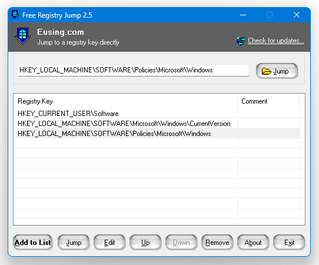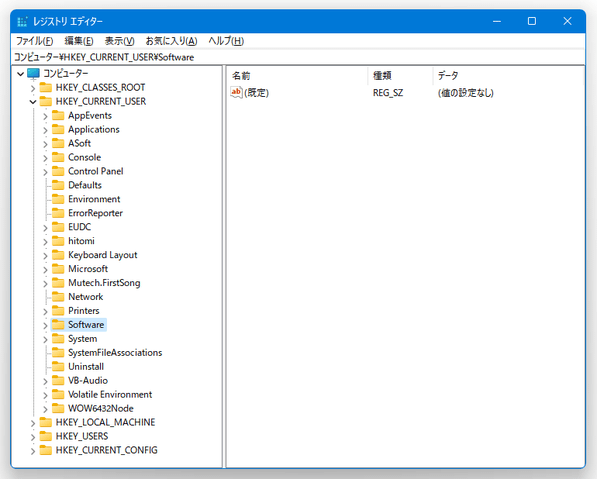よく使うレジストリキーを、手早く開けるようにする!「Eusing Free Registry Jump」。
Eusing Free Registry Jump
普段良く使うレジストリキーを、手早く開けるようにするレジストリランチャー。
任意のレジストリパスを、リスト形式で登録&一括保存 しておけるようにしてくれます。
クリップボードにコピー中のレジストリキーを開けるようにする機能や、メインウインドウをタスクトレイに格納させる機能 なども付いています。
インストールなしで使うことのできるポータブルアプリケーションです。
Eusing Free Registry Jumpは、シンプルなレジストリランチャーです。
よく使うレジストリキーを、専用のリストからサッと開けるようにするメニュー型のレジストリランチャーで、非常にシンプルかつ分かりやすいインターフェースが最大の特徴。
登録したレジストリキーをダブルクリックすると、Windows 標準のレジストリエディタが立ち上がるようになっているため、レジストリ編集そのものはいつも通りの感覚で行うことができます。
普段、レジストリを手動で掃除したり改造したりしている人におすすめ。
その他、クリップボードにコピー中のレジストリキーを開けるようにする機能や、ウインドウをタスクトレイに格納させる機能 なども付いていたりします。
使い方は以下のとおり。
使用バージョン : Eusing Free Registry Jump 2.5
よく使うレジストリキーを登録する
- 「Regkj.exe」を実行します。
- メイン画面が表示されます。
画面上部のフォームに、よく使うレジストリキーを入力※1 → 画面左下にある「Add to List」ボタンをクリックします。
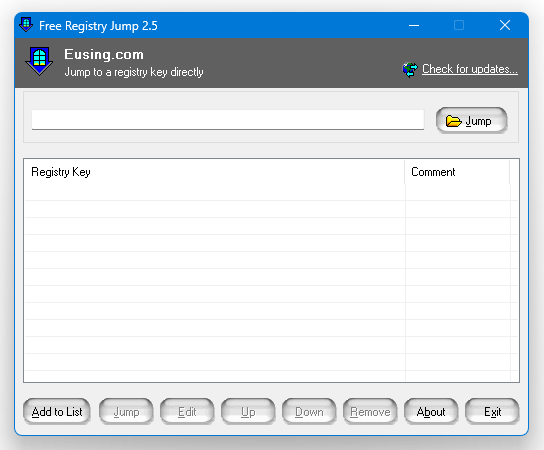 1 レジストリキー入力後、右端にある「Jump」ボタンを押すと、該当のキーをレジストリエディタで開くことができる。
1 レジストリキー入力後、右端にある「Jump」ボタンを押すと、該当のキーをレジストリエディタで開くことができる。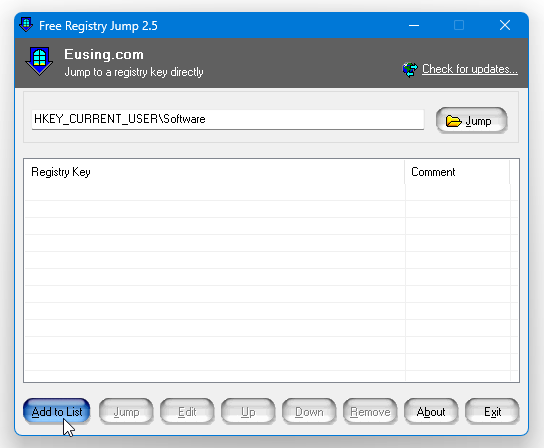
- 「Add to list」という画面が表示されます。
必要に応じて、下部の「Comment」欄にコメントを入力してから「OK」ボタンをクリックします。
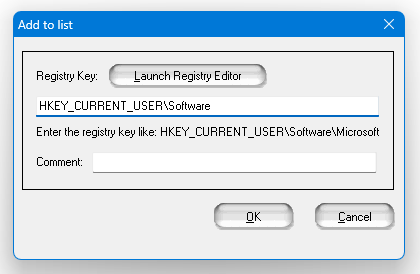
- レジストリキーが登録されました。
登録したいキーが他にもある場合は、同様の手順で登録処理を行います。
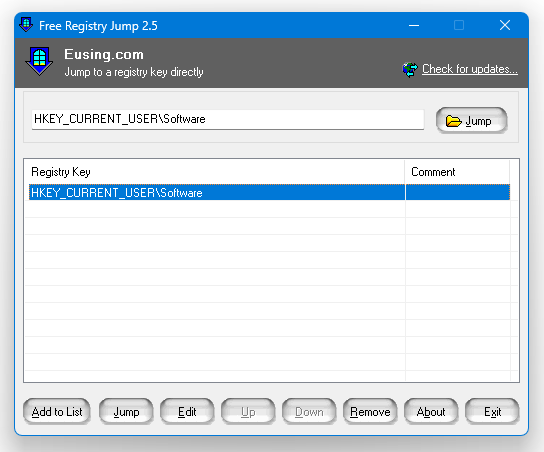 キーを間違えて登録してしまった場合は、リスト上で該当のキーを選択 → 画面下部にある「Remove」ボタンをクリックします。
キーを間違えて登録してしまった場合は、リスト上で該当のキーを選択 → 画面下部にある「Remove」ボタンをクリックします。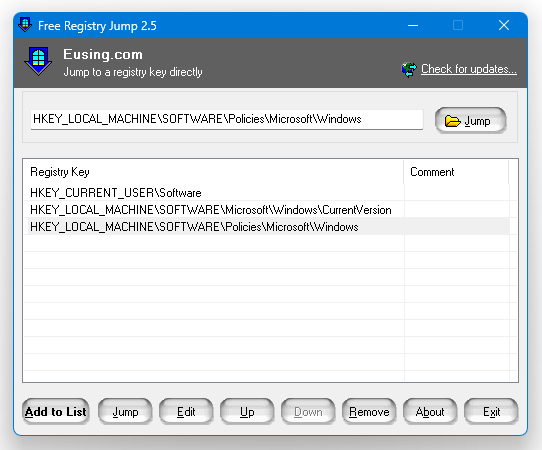
また、下部の「Up」「Down」ボタンを使うことで、キーの並び順を変更することもできたりします。
レジストリキーを開く
- 登録したレジストリキーを開きたくなったら、リスト上で目的とするキーをダブルクリックします。
(もしくは、キーを選択 → 画面下部にある「Jump」ボタンをクリックする)クリップボードにコピー中のレジストリキーを開きたい時は、画面中央のリスト上で右クリック →「Jump from Clipboard」を選択します。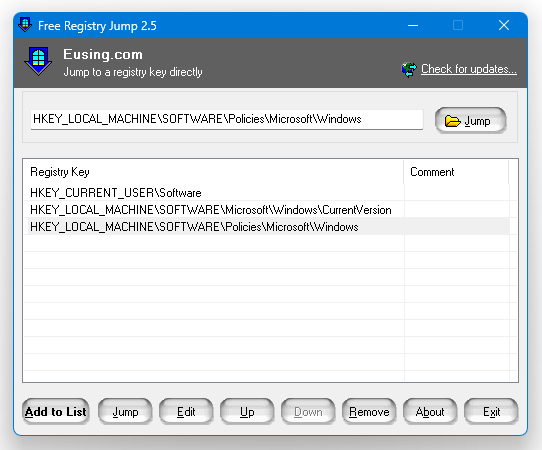
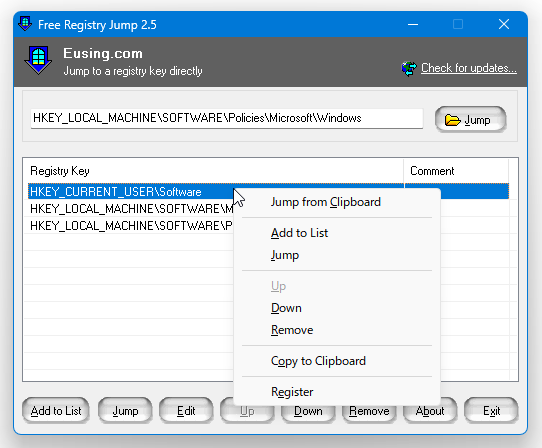
- すると、レジストリエディタが立ち上がり、選択していたキーが表示されます。
- ちなみに、ウインドウを最小化させると、タスクトレイに格納されるようになっています。
このタスクトレイアイコンの右クリックメニュー「Jump from Clipboard」からも、クリップボード内のレジストリキーを開くことができたりします。
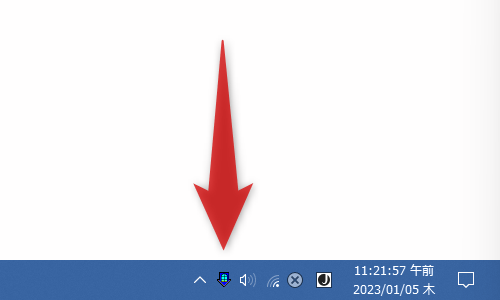
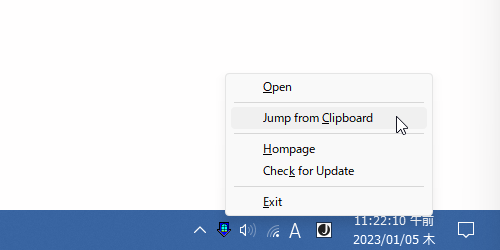
| Eusing Free Registry Jump TOPへ |
アップデートなど
おすすめフリーソフト
スポンサード リンク
おすすめフリーソフト
スポンサードリンク